苹果手机怎么把图片转换成PDF格式
2023-03-17 2099品牌型号:IPhone13
系统版本:IOS 16
苹果手机怎么把图片转换成pdf格式?在工作中有时一定需要将图片转成PDF格式,当然可以先放到Word或者PPT里再进行转换,但是今天我给大家介绍一个更方便快捷的方法,具体如下:
方法1:
1、首先要确定在你们手机里有iPhone自带的图书App。
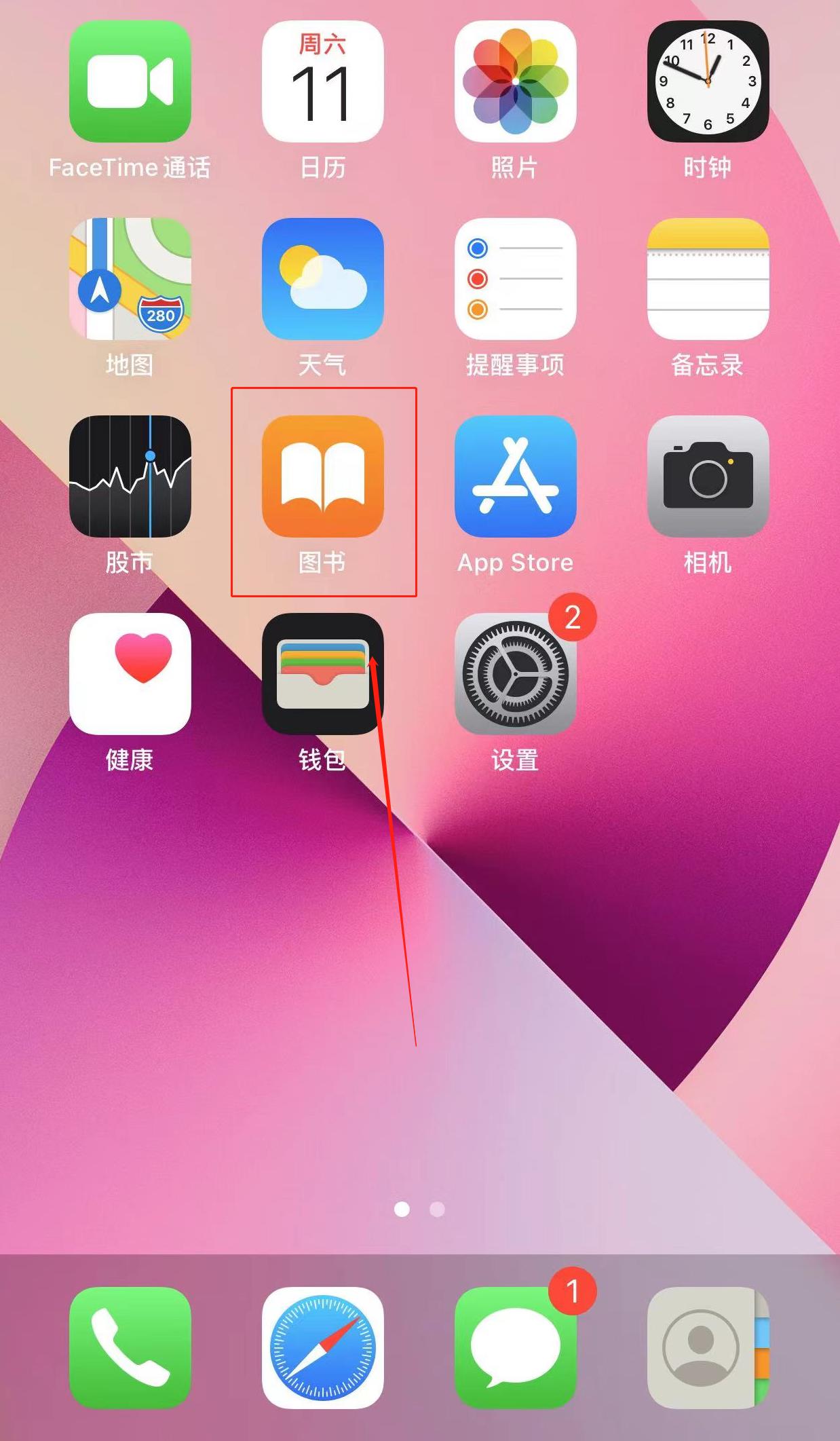
2、打开你想要转换的图片,选择更多,点击图书。
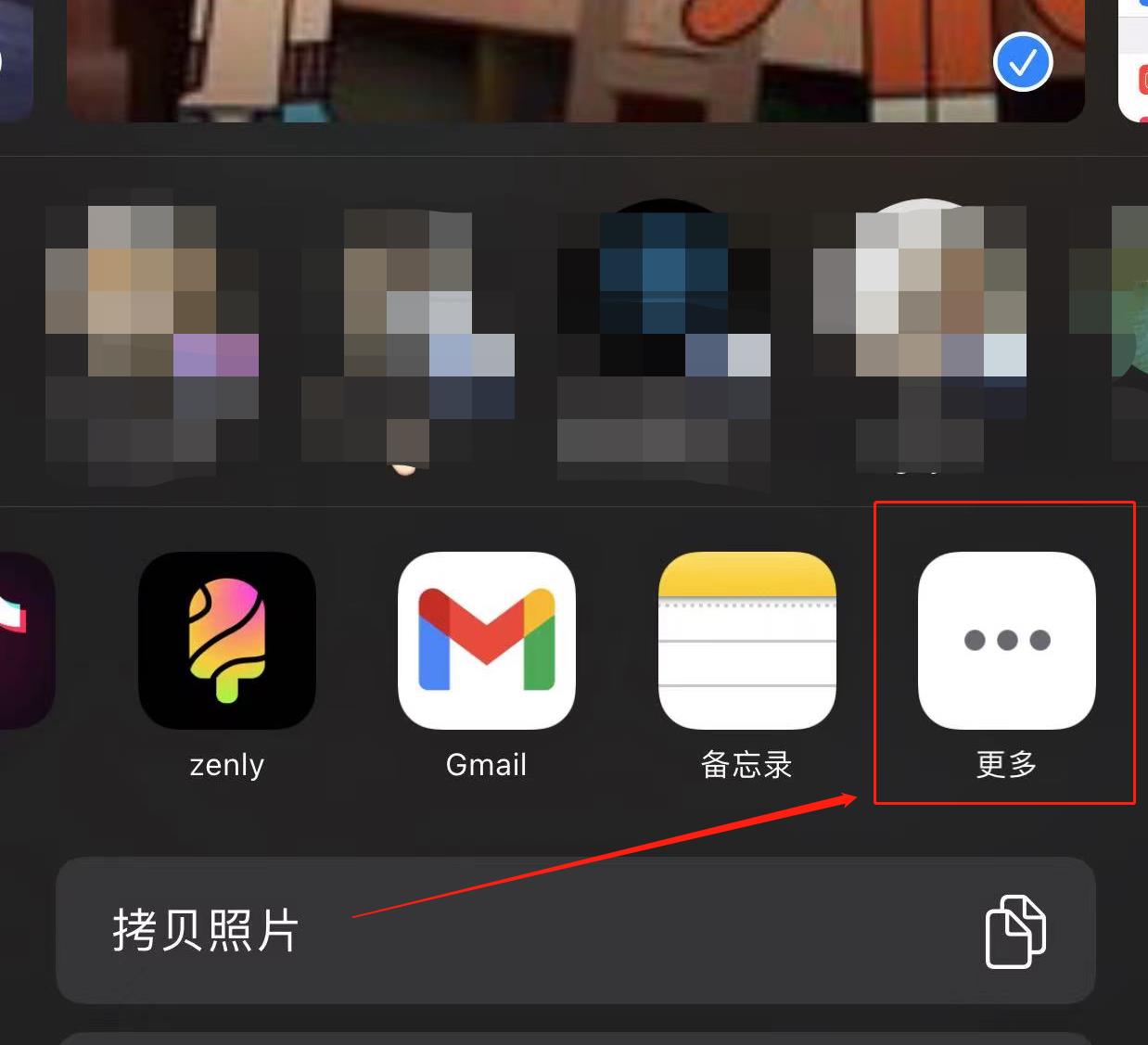
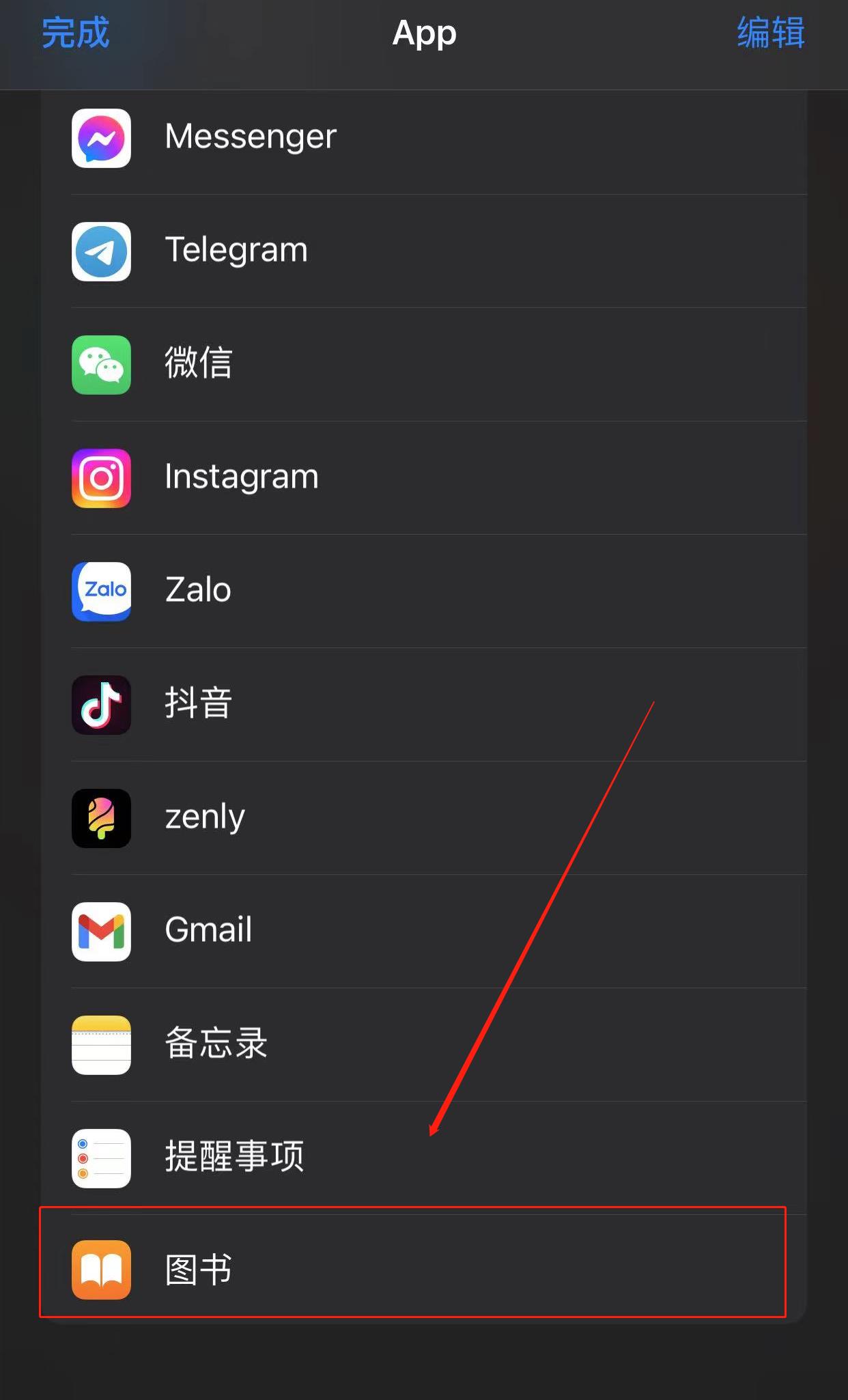
3、进入图书界面后,点击选项图标,选择共享pdf却可。

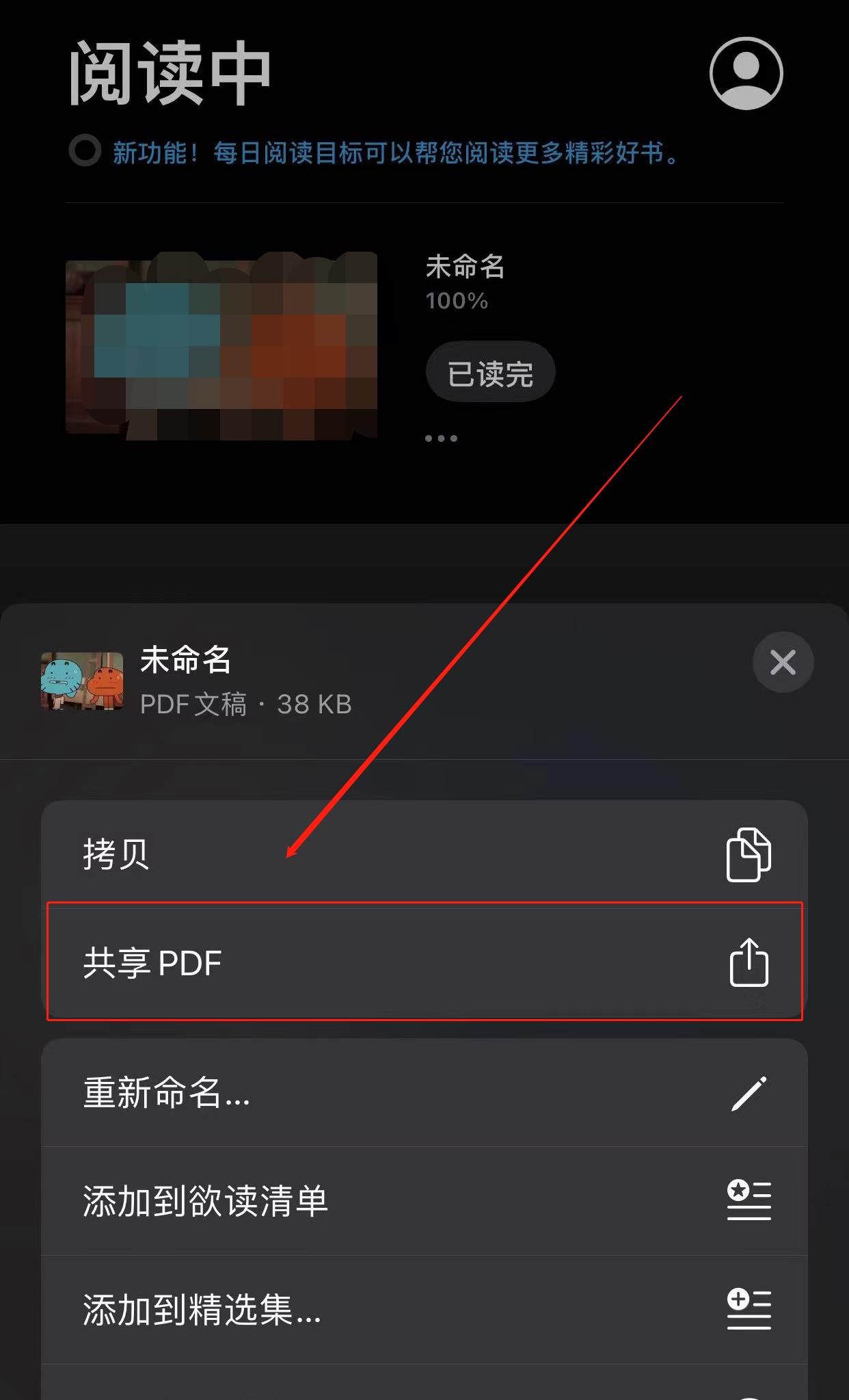
方法2:
1、在手机桌面上,打开备忘录App,点击右下角的编辑图标。
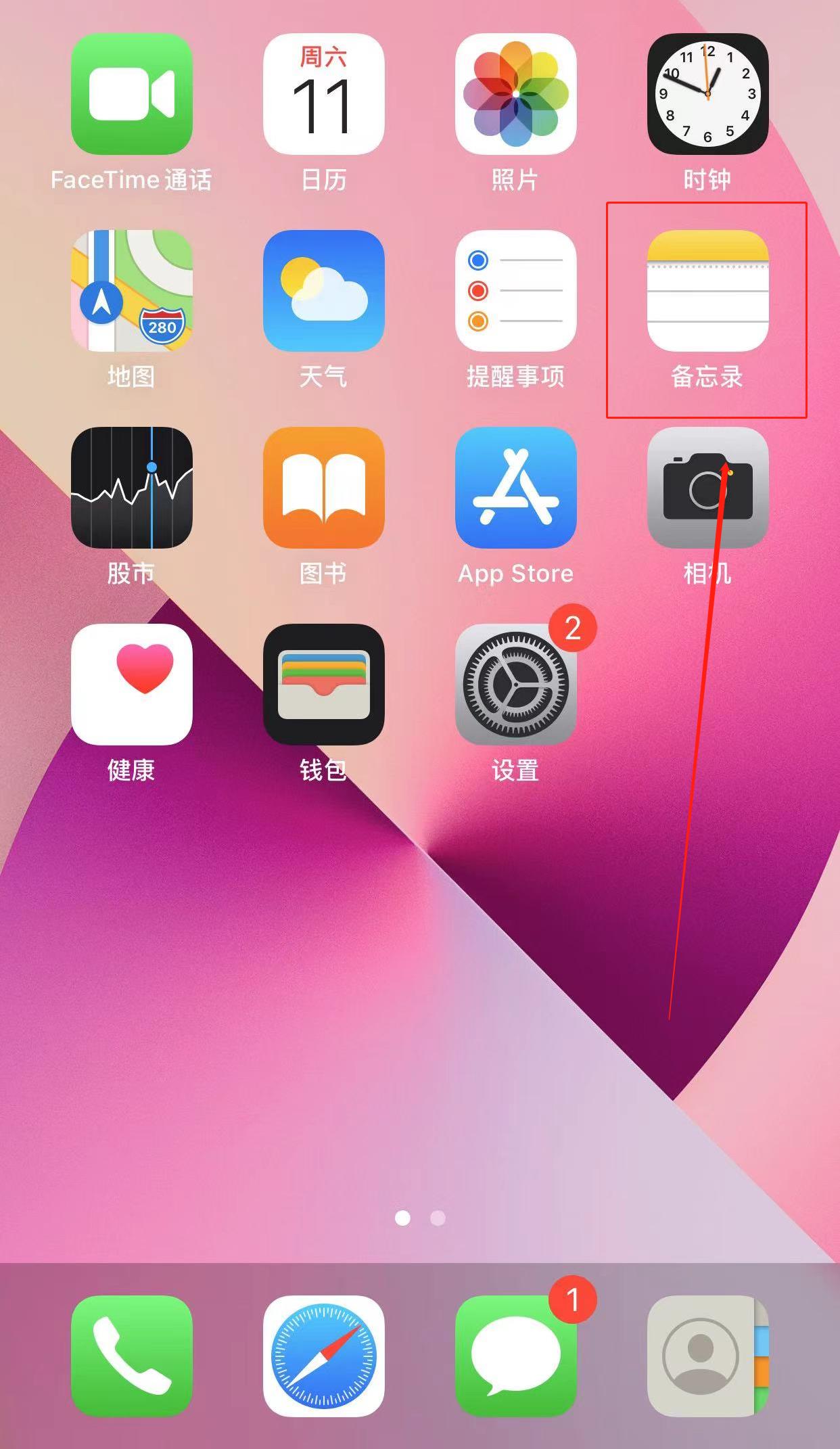
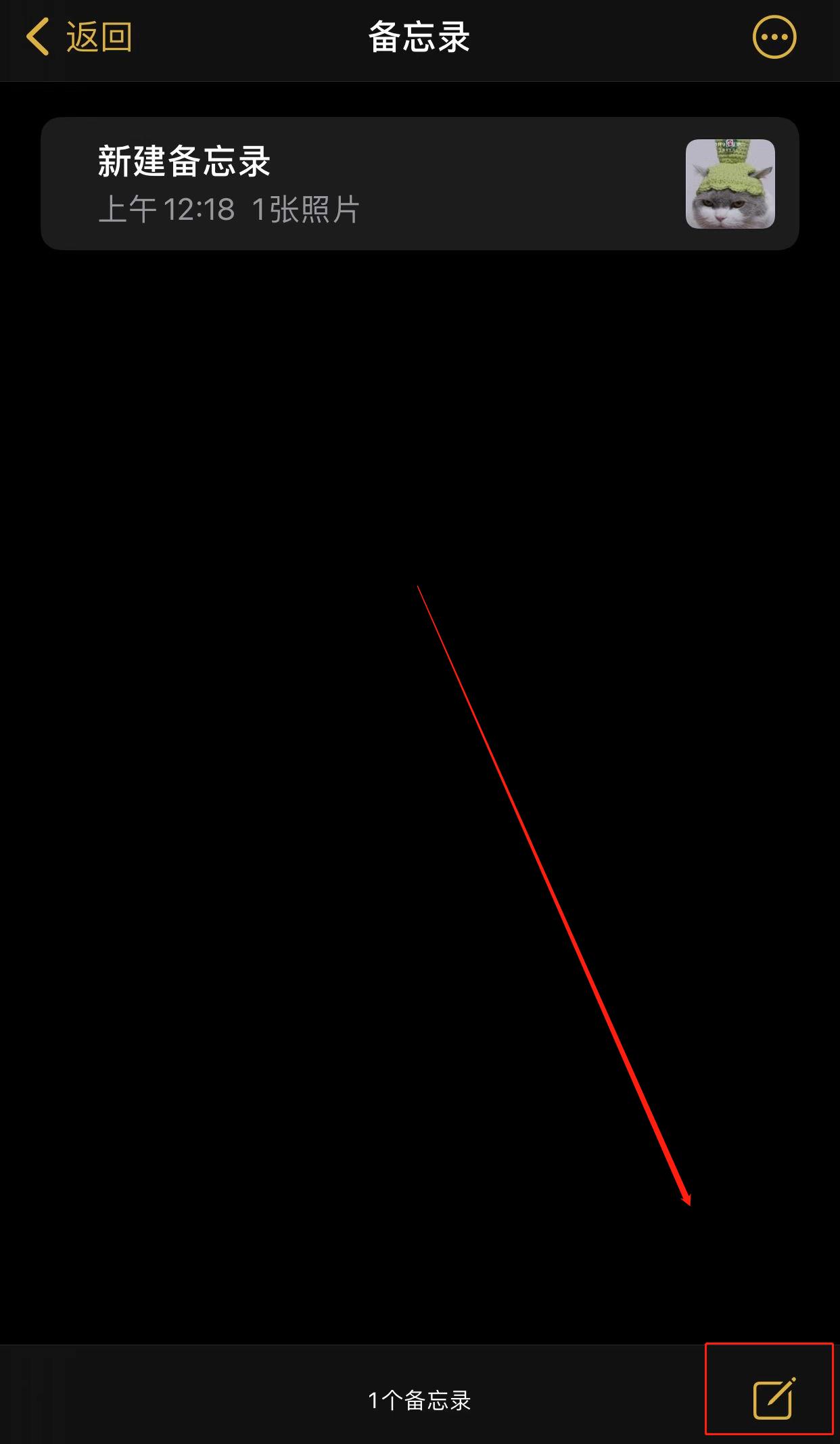
2、打开拍照图片,选择扫描文稿选项。
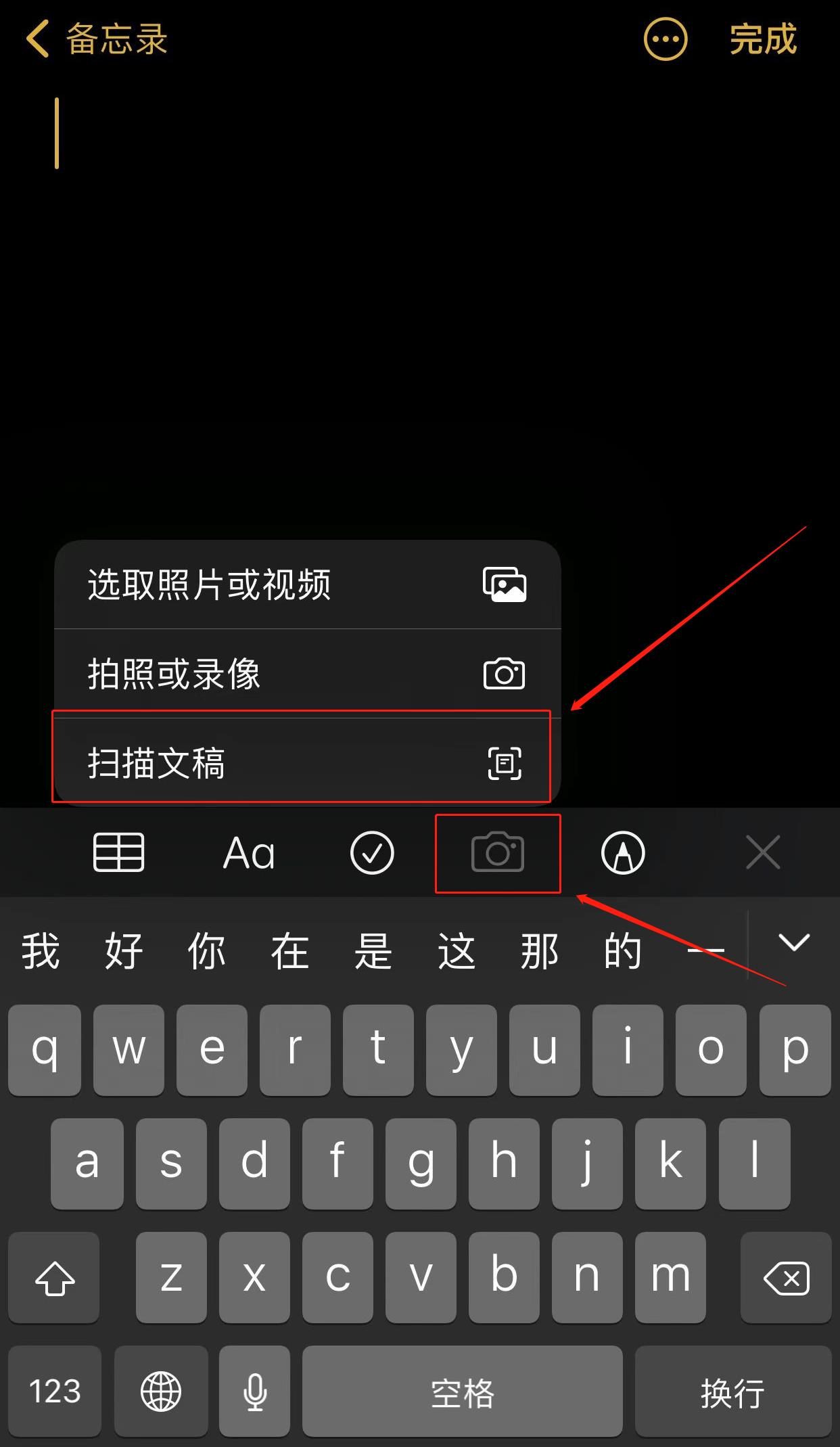
3、开启拍摄按钮,拖动小圆点调整扫描区域,点击继续扫描。完成后,点击右下角的存储。
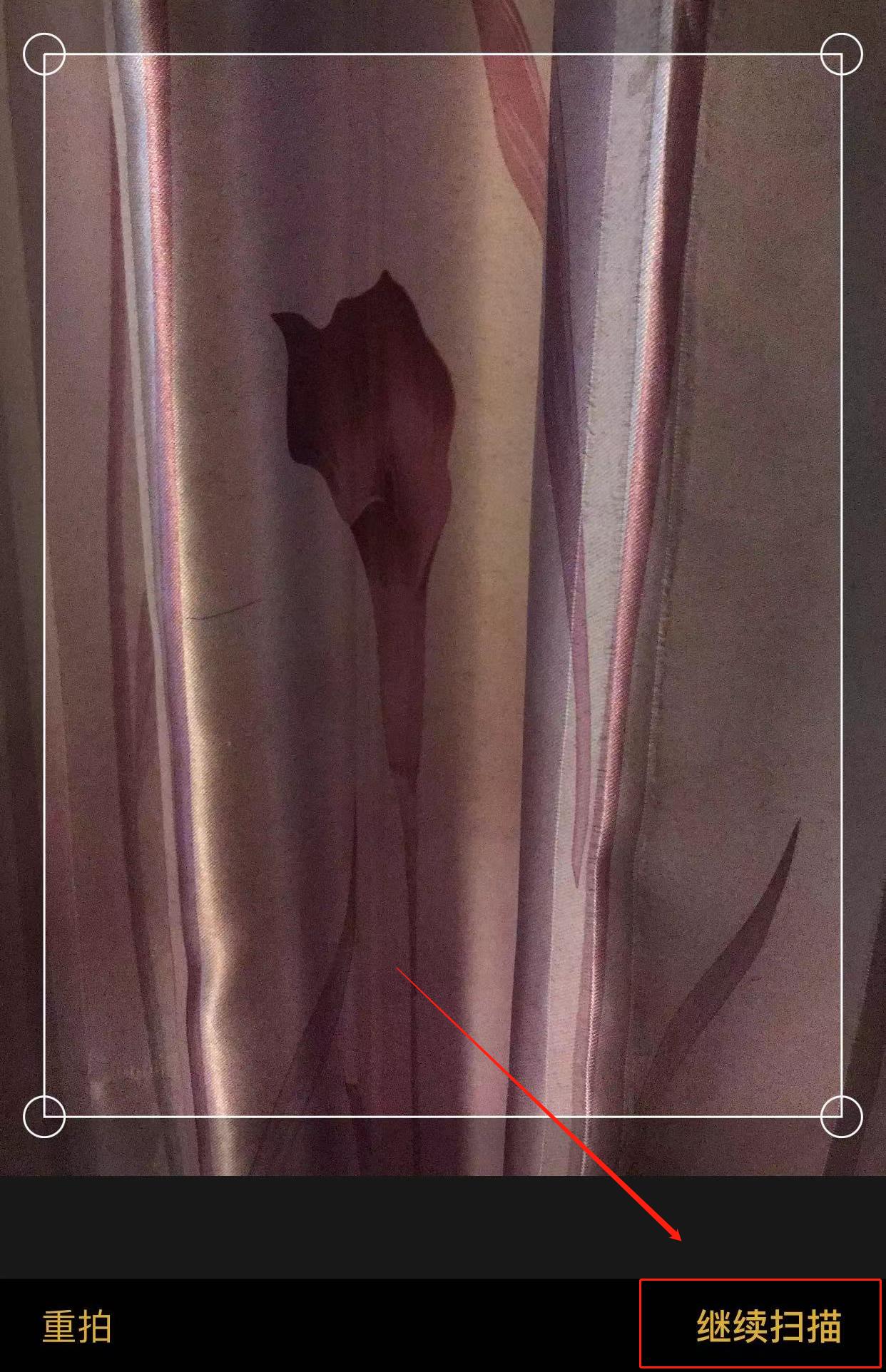
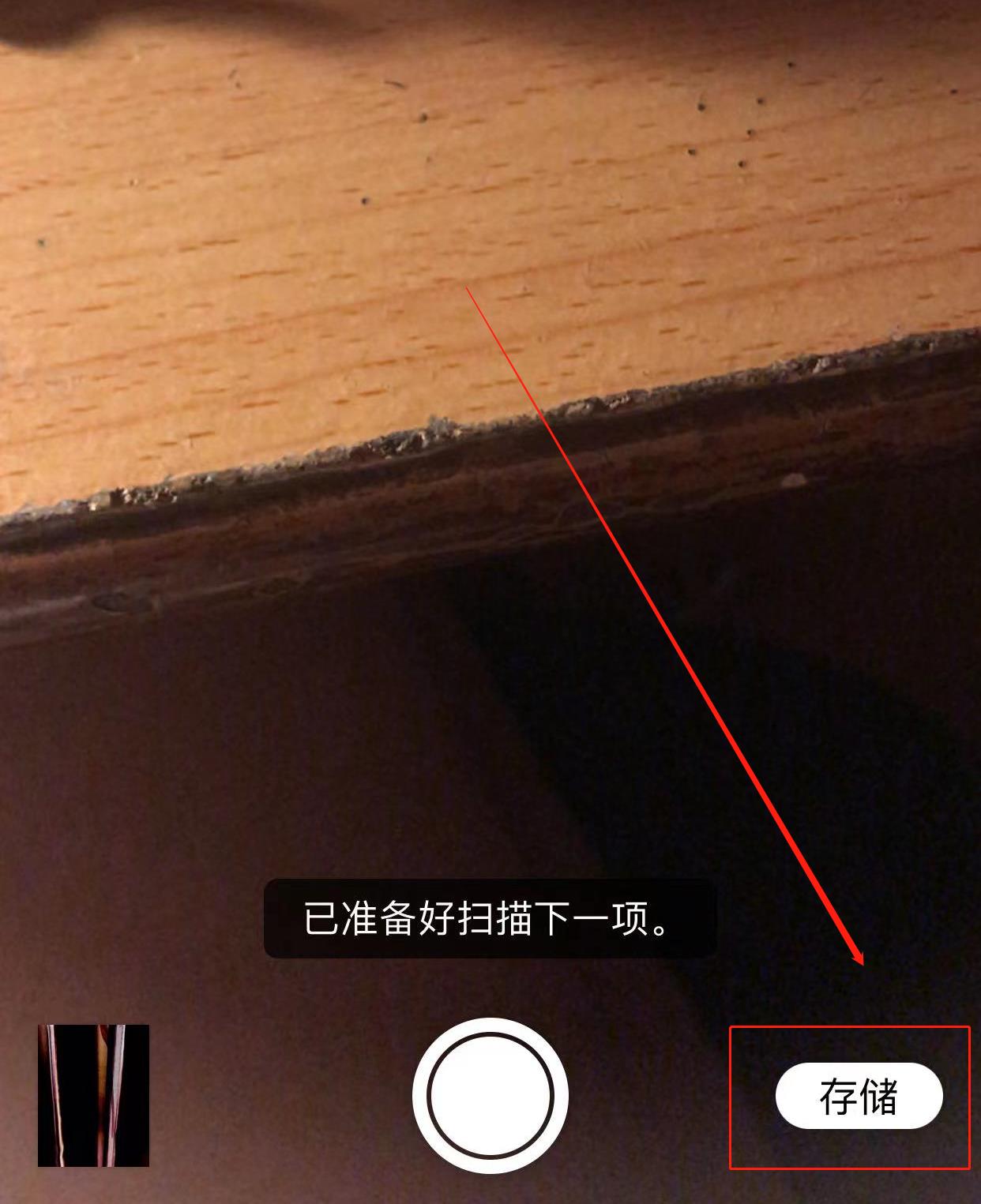
4、打开右上角的三点图标,选择发送副本,点击存储到文件选项,再点击存储即可。
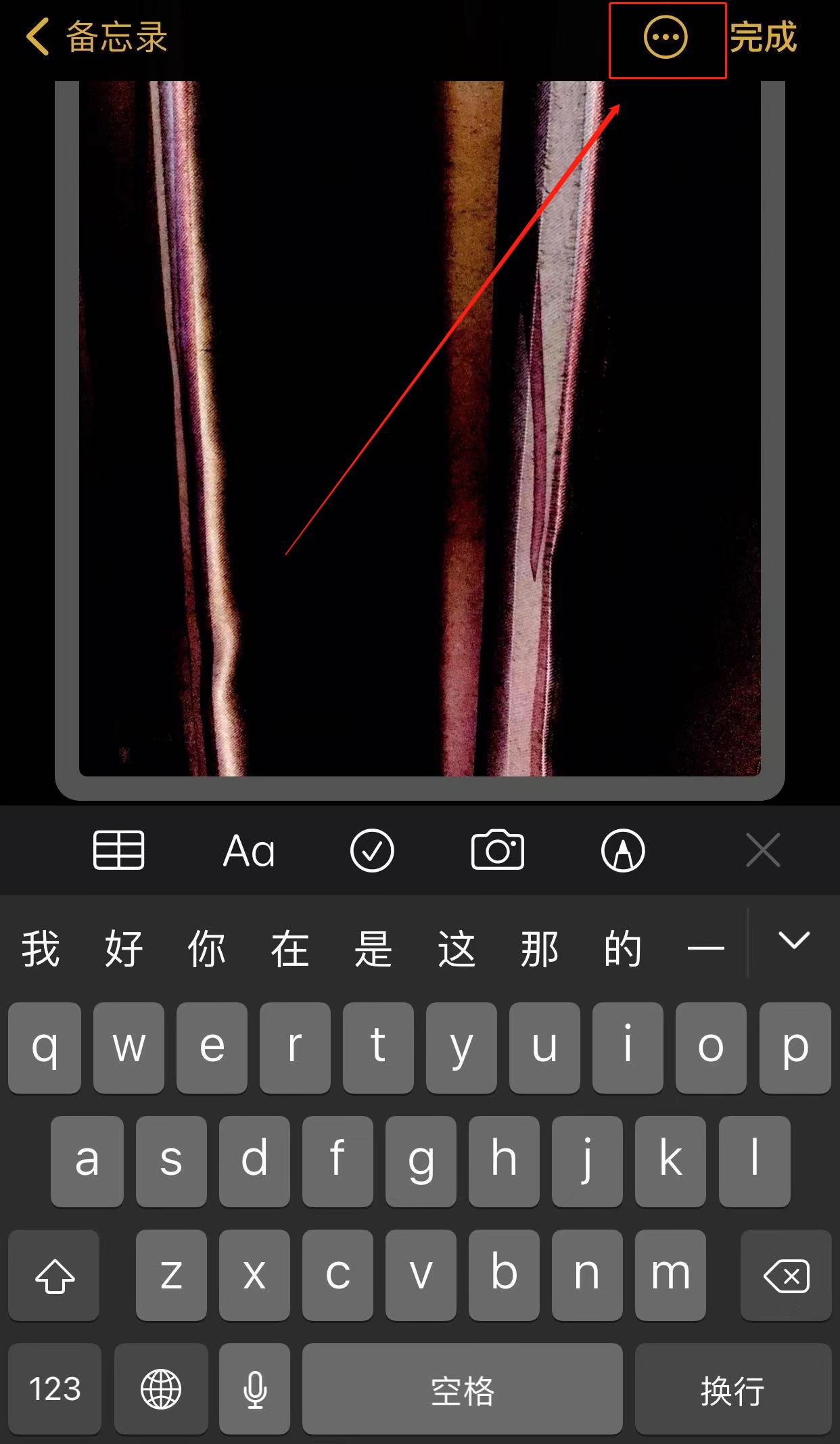
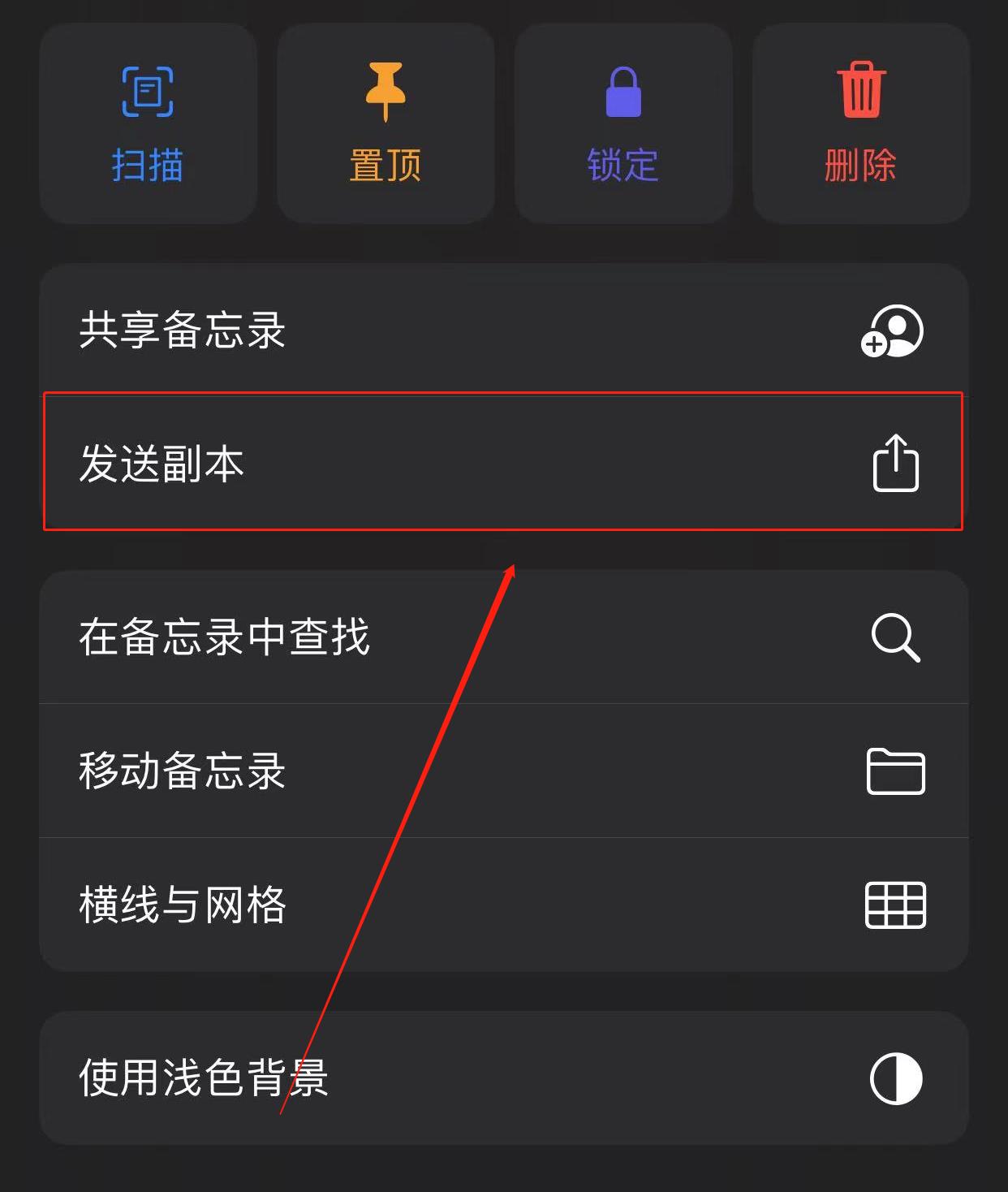
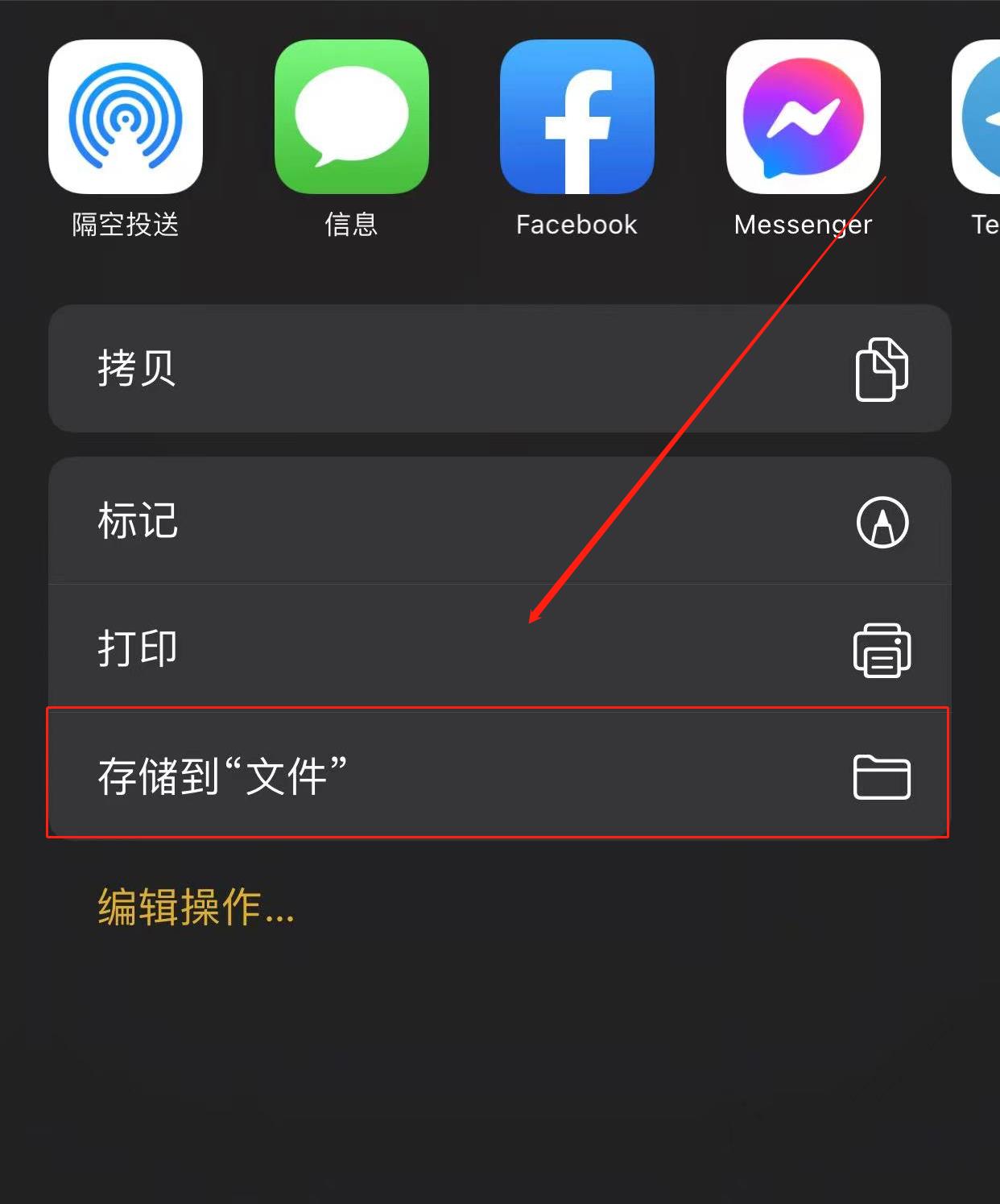
以上就是苹果手机把图片转换成PDF格式的几种方法,希望大家遇到的问题得以解决。
相关资讯
查看更多最新资讯
查看更多-

- 完美万词王如何设置循环播放 开启循环播放功能流程一览
- 2023-05-31 1737
-

- 剪映如何使用镜像翻转 镜像翻转功能用法详解
- 2023-05-31 3021
-

- 时间规划局如何删除事件 删除记录事件方法介绍
- 2023-05-31 1988
-

- 腾讯会议在哪里取消会议预订 撤回预定会议流程一览
- 2023-05-31 2044
-

- 腾讯会议怎么开启会议字幕 设置会议字幕功能方法介绍
- 2023-05-31 2306
热门应用
查看更多-

- 快听小说 3.2.4
- 新闻阅读 | 83.4 MB
-

- 360漫画破解版全部免费看 1.0.0
- 漫画 | 222.73 MB
-

- 社团学姐在线观看下拉式漫画免费 1.0.0
- 漫画 | 222.73 MB
-

- 樱花漫画免费漫画在线入口页面 1.0.0
- 漫画 | 222.73 MB
-

- 亲子餐厅免费阅读 1.0.0
- 漫画 | 222.73 MB
-
 下载
下载
湘ICP备19005331号-4copyright?2018-2025
guofenkong.com 版权所有
果粉控是专业苹果设备信息查询平台
提供最新的IOS系统固件下载
相关APP应用及游戏下载,绿色无毒,下载速度快。
联系邮箱:guofenkong@163.com









